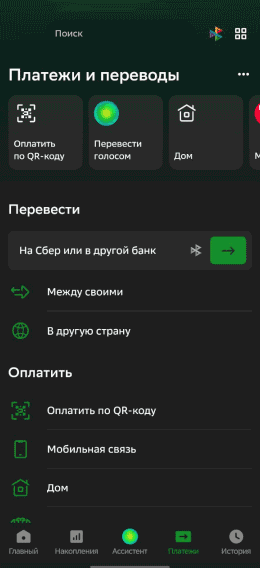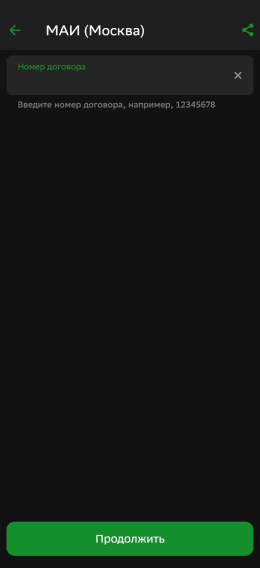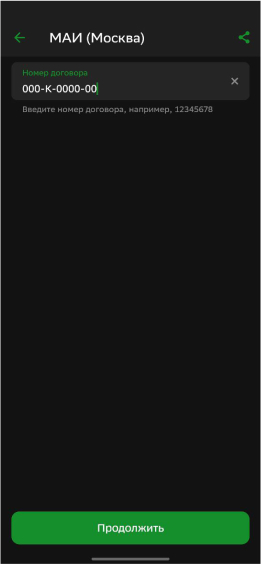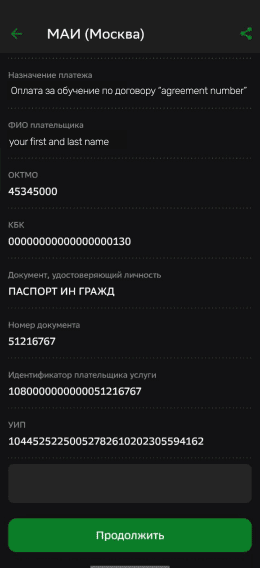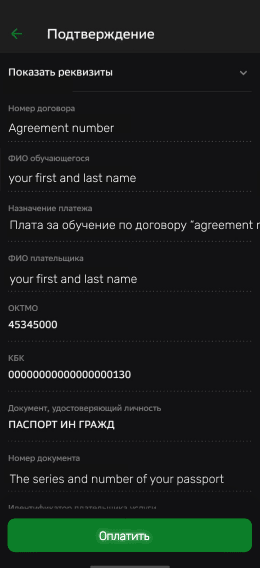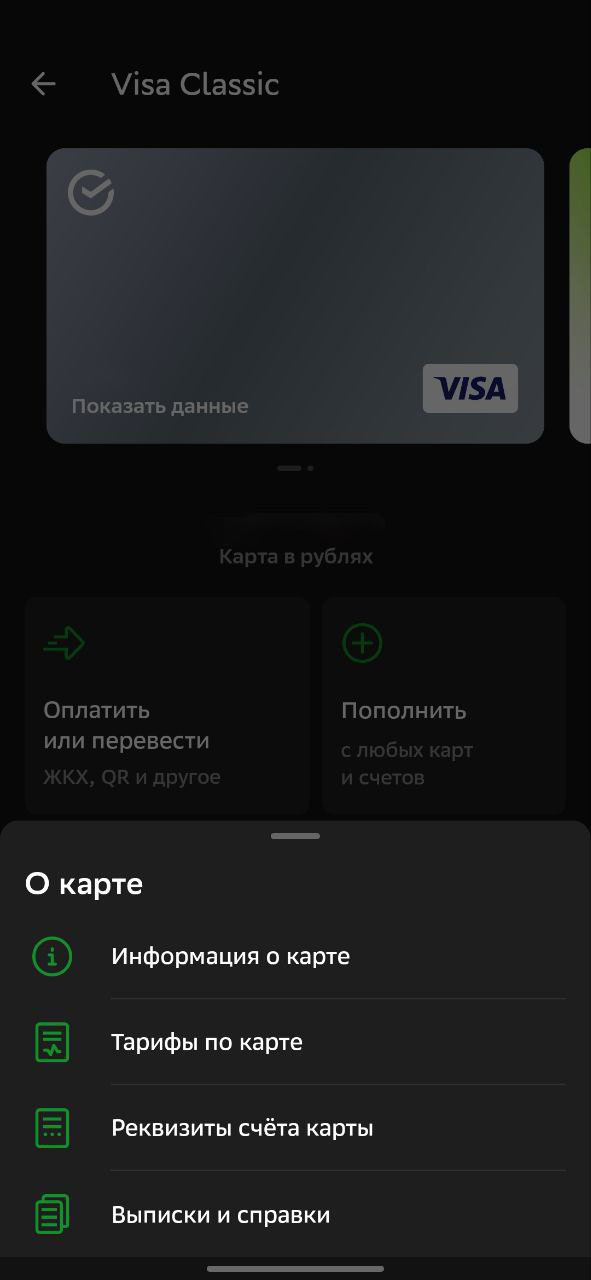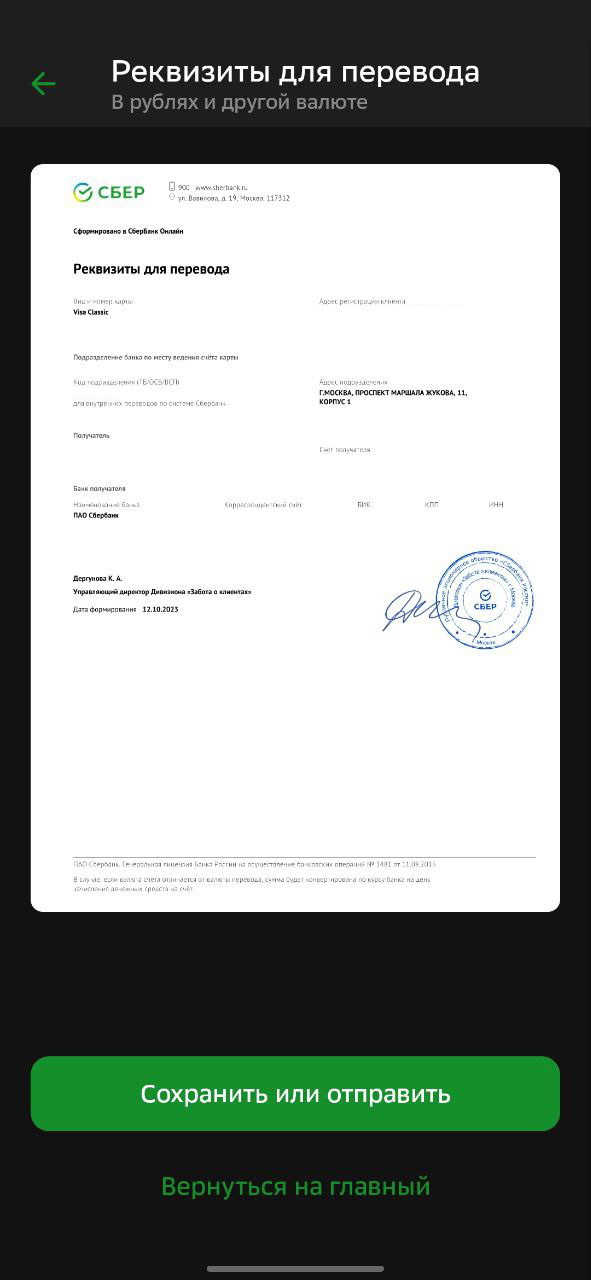Как оплатить в мобильном приложении Сбербанка
-
Заполнение персональных данных
Далее вам необходимо заполнить поля с персональными данными.
В первом окне укажите своё имя и фамилию.
Введите назначение платежа: «Плата по договору «000-К-000000-00*».
*указанный номер — только пример. Вам необходимо внести цифры указанные в вашем собственном договоре об обучении
Далее вам необходимо ввести своё имя и фамилию ещё раз.
Укажите вид документа, выбрав из предлагаемого списка: «ПАСПОРТ ИН. ГРАЖД.»
Как получить реквизиты для возврата
-
Отправка справки на почту
Отправьте сформированную справку на почту grachpa@mai.ru.